GRUB बूटलोडर में शक्तिशाली कमांड लाइन इंटरफ़ेस है जिसका उपयोग बूट समस्याओं को हल करने के लिए किया जा सकता है। इसे GRUB रेस्क्यू कहा जाता है।
इस लेख में, मैं आपको दिखाऊंगा कि GRUB के GRUB रेस्क्यू कमांड लाइन इंटरफ़ेस का उपयोग कैसे करें। मैं प्रदर्शन के लिए Ubuntu 18.04 LTS का उपयोग कर रहा हूँ। आएँ शुरू करें।
GRUB रेस्क्यू कमांड लाइन इंटरफ़ेस में प्रवेश करना:
डिफ़ॉल्ट रूप से, अगर सब कुछ ठीक है, जब आप अपना कंप्यूटर शुरू करते हैं, तो आपको आपके द्वारा इंस्टॉल किए गए ऑपरेटिंग सिस्टम में बूट होना चाहिए। मेरे मामले में, यह Ubuntu 18.04 LTS ऑपरेटिंग सिस्टम है।
अगर कुछ भी गलत होता है और यह बूट समस्या का कारण बनता है, तो आप शायद GRUB रेस्क्यू कमांड लाइन इंटरफ़ेस देखेंगे। यह नीचे दिए गए Screenshot जैसा कुछ दिखता है।

कभी-कभी, आप GRUB मेनू को नीचे स्क्रीनशॉट में देख पाएंगे। यहाँ से GRUB रेस्क्यू में जाने के लिए, दबाएँ सी .
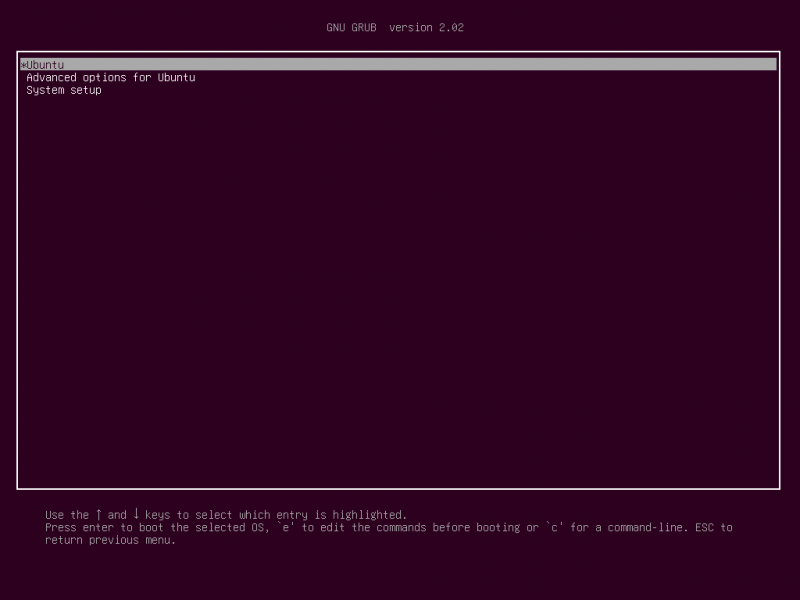
आपको GRUB रेस्क्यू कमांड लाइन मोड में जाने में सक्षम होना चाहिए जैसा कि आप नीचे स्क्रीनशॉट से देख सकते हैं।

अगले भाग में मैं आपको दिखाऊंगा कि GRUB रेस्क्यू का उपयोग कैसे करें। सबसे पहले, मैं आपको दिखाऊंगा कि मैंने Ubuntu 18.04 LTS ऑपरेटिंग सिस्टम में बूट कैसे किया है जिसे मैंने इंस्टॉल किया है। फिर मैं कुछ सामान्य GRUB रेस्क्यू कमांड पर चर्चा करूंगा।
Ubuntu 18.04 LTS में बूट करने के लिए GRUB रेस्क्यू का उपयोग करना:
GRUB रेस्क्यू कमांड लाइन इंटरफ़ेस में, आप हार्ड ड्राइव और विभाजन को सूचीबद्ध कर सकते हैं जिसे आपने निम्नलिखित कमांड के साथ स्थापित किया है:
भोजन > रासजैसा कि आप देख सकते हैं, मेरे पास है (एचडी0) , (एचडी0, जीपीटी1) और (एचडी0, जीपीटी2) उपलब्ध। (एचडी0) कच्ची हार्ड ड्राइव का प्रतिनिधित्व करता है। (एचडी0, जीपीटी1) और (एचडी0, जीपीटी2) के पहले और दूसरे GPT विभाजन हैं (एचडी0) क्रमश।

मेरे पास यूईएफआई हार्डवेयर पर उबंटू 18.04 एलटीएस स्थापित है। तो पहला विभाजन (एचडी0, जीपीटी1) EFI विभाजन और दूसरा विभाजन है (एचडी0, जीपीटी2) जड़ विभाजन है। ऑपरेटिंग सिस्टम में बूट करने के लिए आवश्यक फाइल में है /गाड़ी की डिक्की की निर्देशिका (एचडी0, जीपीटी2) मेरे मामले में विभाजन। शायद आपके पास /गाड़ी की डिक्की एक अलग विभाजन में निर्देशिका, उस स्थिति में, जैसा कि आप फिट देखते हैं, कमांड में परिवर्तन करें।
आप सूचीबद्ध कर सकते हैं कि आपके पास एक निश्चित पार्टीशन में कौन सी फाइलें हैं रास GRUB रेस्क्यू कमांड लाइन इंटरफेस से कमांड।
रूट विभाजन की फाइलों और निर्देशिकाओं को सूचीबद्ध करें (एचडी0, जीपीटी2) निम्न आदेश के साथ:
भोजन > रास ( एचडी0, जीपीटी2 ) / 
जैसा कि आप देख सकते हैं, फ़ाइलें और निर्देशिका सूचीबद्ध हैं।

हम उन फाइलों में रुचि रखते हैं जो हमारे पास हैं /गाड़ी की डिक्की निर्देशिका।
भोजन > रास ( एचडी0, जीपीटी2 ) / गाड़ी की डिक्कीआपको इसमें दो फाइलें मिलनी चाहिए /गाड़ी की डिक्की निर्देशिका, vmlinuz और initrd जैसा कि नीचे स्क्रीनशॉट में मार्क किया गया है। सही ढंग से बूट करने के लिए इन फ़ाइलों की आवश्यकता होती है।

अब सेट करें जड़ रूट विभाजन को इंगित करने के लिए चर (एचडी0, जीपीटी2) निम्न आदेश के साथ:
भोजन > सेट जड़ = ( एचडी0, जीपीटी2 ) 
अब आपको प्रयोग करना है लिनक्स के सापेक्ष पथ बनाने की आज्ञा vmlinuz फ़ाइल GRUB बूटलोडर के लिए जानी जाती है।
आप निम्न आदेश के साथ ऐसा कर सकते हैं:
भोजन > लिनक्स / गाड़ी की डिक्की / vmlinuz-4.15.0- बीस -सामान्य जड़ = / देव / sda2 
यहां जड़ =/देव/sda2 आवश्यक है। अन्यथा आप बूट नहीं कर पाएंगे। /देव/sda2 इसका मतलब है, कि यह पहली हार्ड ड्राइव का दूसरा पार्टिशन है। मैंने आपको यह समझने में सहायता के लिए एक टेबल जोड़ा कि यह कैसे काम करता है।
| ग्रब पहचानकर्ता | हार्ड ड्राइव | PARTITION | लिनक्स पहचानकर्ता |
| (एचडी0) | पहला | / देव / एसडीए | |
| (एचडी0, जीपीटी1) | पहला | पहला | /देव/sda1 |
| (एचडी0, जीपीटी2) | पहला | दूसरा | /देव/sda2 |
| (एचडी1) | दूसरा | / देव / एसडीबी | |
| (एचडी1, जीपीटी2) | दूसरा | दूसरा | /देव/sdb2 |
| (एचडी1, जीपीटी5) | दूसरा | पांचवां | /देव/sdb5 |
यह भी जान लें कि फ़ाइल और निर्देशिका स्वतः पूर्ण हो जाती है <टैब> key GRUB कमांड लाइन इंटरफेस में भी काम करता है, ठीक वैसे ही जैसे यह Linux टर्मिनल में करता है। इसलिए आपको GRUB कमांड लाइन इंटरफेस के आसपास नेविगेट करने में कठिनाई नहीं होनी चाहिए।
अब आपको चलाना है initrd initrd छवि को GRUB बूटलोडर को बताने के लिए कमांड।
आप निम्न आदेश के साथ ऐसा कर सकते हैं:
भोजन > initrd / गाड़ी की डिक्की / initrd.img-4.15.0- बीस -सामान्य 
अब जब सब कुछ सेट हो गया है, तो आप अपने Ubuntu 18.04 LTS ऑपरेटिंग सिस्टम में बूट करने के लिए निम्न GRUB कमांड चला सकते हैं।
भोजन > गाड़ी की डिक्की 
बूट प्रक्रिया शुरू होनी चाहिए जैसा कि आप नीचे स्क्रीनशॉट से देख सकते हैं।
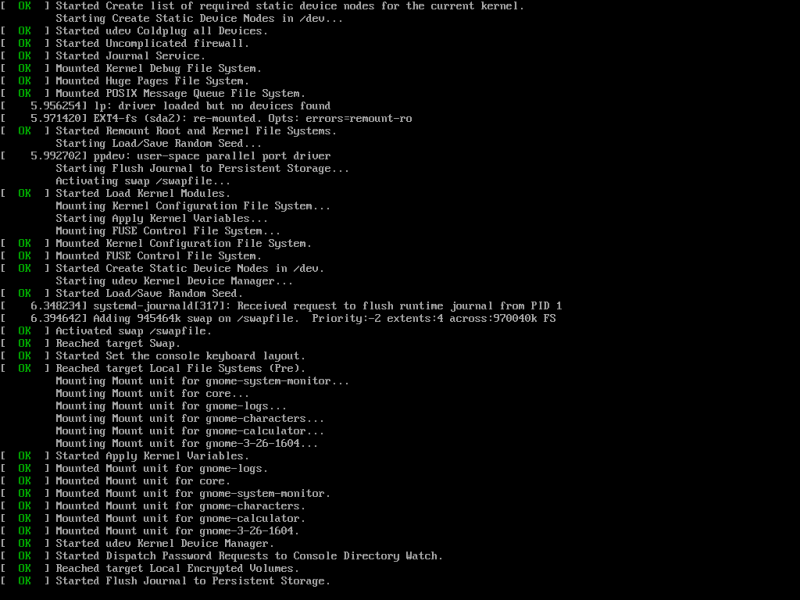
आपको बाद में लॉगिन स्क्रीन देखनी चाहिए। अपने Ubuntu 18.04 LTS सिस्टम में लॉग इन करें।
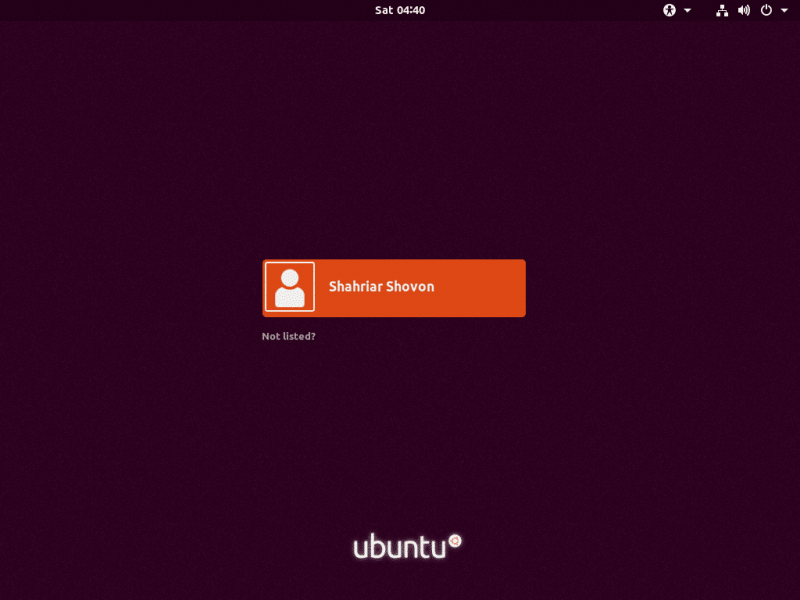
अब जबकि आप लॉग इन हैं, GRUB 2 कॉन्फ़िगरेशन फ़ाइल को अपडेट करने के लिए निम्न कमांड चलाएँ:
$ सुडो अपडेट-ग्रब2 
GRUB 2 विन्यास को अद्यतन किया जाना चाहिए।
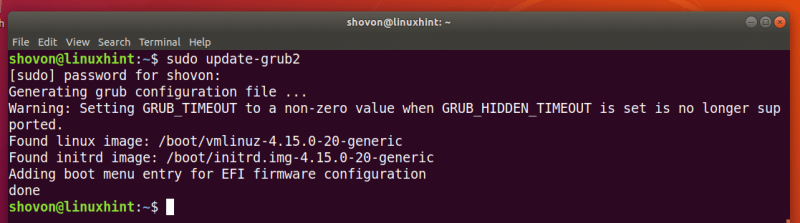
आपको निम्न आदेश के साथ GRUB बूटलोडर को पुनः स्थापित करने की आवश्यकता हो सकती है:
$ सुडो grub-install / देव / एसडीएयहां / देव / एसडीए वह हार्ड ड्राइव है जहां आप GRUB बूटलोडर संस्थापित करना चाहते हैं। आमतौर पर, यह हार्ड ड्राइव है जहां आपका रूट विभाजन होता है।

अब जबकि सब कुछ काम कर रहा है, आपको सामान्य रूप से बूट करने में सक्षम होना चाहिए। अगर आपको अभी भी कुछ तय करने की ज़रूरत है, तो आप इसे अभी कर सकते हैं।
अतिरिक्त मॉड्यूल लोड हो रहा है:
कभी-कभी, GRUB कमांड लाइन इंटरफ़ेस प्रांप्ट होना चाहिए ग्रब बचाव> के बजाय
भोजन >उस स्थिति में, आपको 2 अतिरिक्त आदेश चलाने की आवश्यकता है। उनका उपयोग GRUB मॉड्यूल लोड करने के लिए किया जाता है जो डिफ़ॉल्ट रूप से लोड नहीं होते हैं। लेकिन सिस्टम को बूट करने के लिए बहुत महत्वपूर्ण हैं।
आदेश हैं:
ग्रब बचाव > इनस्मोड सामान्यग्रब बचाव > insmod linux
उपयोगी GRUB बचाव आदेश:
इस खंड में, मैं कुछ सामान्य GRUB रेस्क्यू कमांडों की सूची बनाने जा रहा हूं जिनकी बूट समस्याओं के निवारण के लिए आपको आवश्यकता हो सकती है।
पेजर = 1 सेट करें – यदि किसी कमांड का आउटपुट इतना लंबा है कि वह स्क्रीन पर फिट नहीं होता है, तो यह कमांड आउटपुट को पेजर में दिखाता है, जैसे कम लिनक्स टर्मिनल में।
lsmod - यह लोड किए गए सभी GRUB मॉड्यूल को सूचीबद्ध करता है।
बिल्ली - फाइलों को पढ़ने के लिए प्रयोग किया जाता है।
यु एस बी - आपके सिस्टम से जुड़े सभी USB उपकरणों की सूची बनाएं।
स्पष्ट - GRUB कमांड लाइन विंडो से सभी टेक्स्ट को क्लियर करता है।
configfile grub.cfg_filePath - आप एक जोड़ सकते हैं grub.cfg फ़ाइल इस आदेश का उपयोग कर।
insmod - GRUB मॉड्यूल लोड करें।
lspci - सभी संलग्न पीसीआई उपकरणों की सूची बनाएं।
रास - अपने कंप्यूटर की फाइलों, निर्देशिकाओं और ब्लॉक उपकरणों की सूची बनाएं।
हालाँकि, यह लेख Ubuntu 18.04 LTS के लिए तैयार है, इसे GRUB बूटलोडर का उपयोग करने वाले किसी भी अन्य आधुनिक लिनक्स वितरण के लिए काम करना चाहिए। इस लेख को पढ़ने के लिए धन्यवाद।